Kuidas salvestatud videoga TikTokis duetti pidada
Miscellanea / / April 05, 2023
Duett on hämmastav funktsioon, mida TikTok pakub kasutajatele reaktsiooni- või vastusevideote loomiseks teadmiste või naeru saamiseks. See on üks populaarsemaid funktsioone, mida kasutajad kõigist muudest olemasolevatel sotsiaalmeediaplatvormidel saadaolevatest funktsioonidest kasutavad. Selle populaarsuse tõttu postitatakse TikToki üha rohkem duetivideoid. Ja selle nõude tõttu tunnevad kasutajad vajadust kasutada eelsalvestatud või salvestatud videoid oma järgmise dueti jaoks TikTokis. Kuid enamik neist kasutajatest on selle populaarse päringu üle mõtiskledes segaduses. Et lahendada kõik teie kahtlused selle kohta, kuidas TikTokis duettida salvestatud videoga ja duetti videoga telefonis, toome teieni selle kasuliku juhendi. See aitab teil mõista kõiki eesmärgi saavutamiseks vajalikke protseduure. Lisaks saate ka õppida kõikehõlmavaid meetodeid TikToki salvestatud video ühendamiseks ja video üleslaadimiseks kaamera rullist TikToki mustandisse.

Sisukord
- Kuidas salvestatud videoga TikTokis duetti pidada
- Kas saate oma telefonis oleva videoga duetti pidada?
- Kuidas saate eeltöödeldud videot duetti panna?
- Kuidas salvestatud videoga TikTokis duetti pidada?
- Kas saate TikToki ühendada kaamerarulli videoga?
- Kas saate ühendada video videoga?
- Kuidas TikTokis salvestatud videot kokku liita?
- Miks te ei saa TikTokis videoid ühendada?
- Mis vahe on pistel ja duetil?
- Kas saate TikToki oma video üles laadida?
- Kuidas laadida videot oma kaamera rullist oma TikToki mustandisse?
- Kuidas redigeerida TikToki videoid oma kaamerarullil?
Kuidas salvestatud videoga TikTokis duetti pidada
Sellest artiklist saate teada, kuidas TikTokis duettida salvestatud videoga ja duetti videoga telefonis. Jätkake lugemist, et selle kohta üksikasjalikumalt teada saada.
Märge: Kuna nutitelefonidel pole samu seadeid, on need erinevatel tootjatel erinevad. Seetõttu veenduge, et seaded oleksid õiged, enne kui midagi oma seadmes muudate.
Kas saate oma telefonis oleva videoga duetti pidada?
Ei, ei saa te videoga duetti, kasutades videot, mille olete oma kaamera rullile salvestanud otse TikToki rakenduses. Peate kasutama a kolmanda osapoole videokollaažirakendus duettima TikToki videoga ja filmirull video. Lugege järgnevat pealkirja, et õppida, kuidas seda teha.
Kuidas saate eeltöödeldud videot duetti panna?
Nagu olete aru saanud, ei saa te telefoni galeriist üles laadida valmis videot, et luua TikToki rakenduses duet. Peate alla laadima soovitud TikToki video, mille soovite duettida, ja looge eelvalmistatud videoga kollaaž mis tahes kolmanda osapoole kollaažitootja rakenduses. Vaatame, kuidas eelvalmistatud videot kolmanda osapoole rakenduse abil duettida:
1. Ava Tikk-takk rakendus teie peal Android või iOS mobiilseade.

2. Nüüd avage soovitud TikToki video millega soovite duetti teha.
Märge: Veenduge, et teil on a avalik TikToki konto ja kasutaja, kellega soovite duetti teha, on selle funktsiooni lubanud.
3. Puudutage nuppu Jagamise ikoon.

4. Puudutage nuppu Kopeeri link selle video lingi kopeerimiseks, millega soovite duetti pidada.
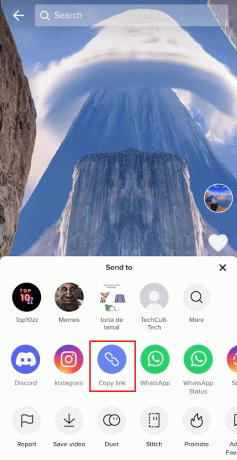
5. Nüüd installige ja käivitage Kapwing rakendus teie telefonis.
Märge: pääsete juurde ka Kapwingi veebisait et duettida video videokollaažide tegija abiga.
6. Looge uus konto abiga ekraanil kuvatavad juhised.
7. Puudutage nuppu hamburgeriikoon > Tööriistad ülemisest vasakust nurgast.

8. Tüüp Tehke videokollaaž otsinguribal ja puudutage nuppu Tehke videokollaaž vahekaarti otsingutulemustest.

9. Puudutage nuppu Tehke kollaaž.

10. Kleebi a kopeeritud link antud URL-i kast.

11. Oodake, kuni TikToki video laeb üles. Pärast video laadimist puudutage nuppu Laadi üles ülemisest ribast.

12. Puudutage nuppu Vajutage üleslaadimiseks jaotis ja laadige üles soovitud video sinult telefoni galerii.
13. Reguleerige suurust mõlemast videost suuruse muutmine igaüks vabas raamiruumis vastavalt teie eelistustele.

14. Pärast seda puudutage nuppu mängimise ikoon duetivideo eelvaateks.
Märge: Kui sa tahad redigeerige mõlema video rohkem aspekte, kasuta muutmisvalikuid saadaval alumisel ribal.

15. Seejärel puudutage nuppu Ekspordi.

16. Vali soovitud vorming, eraldusvõime ja tihendustase ja puudutage Ekspordi MP4-vormingus.

17. Oodake, kuni Ekspordiprotsess saab lõpule.
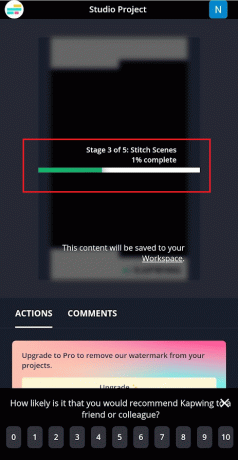
18. Kui ekspordiprotsess on lõppenud, naaske lehele avakuva ja puudutage nuppu kolme punktiga ikoon > Laadi alla uusim eksport valik alates eksporditud duetivideo.
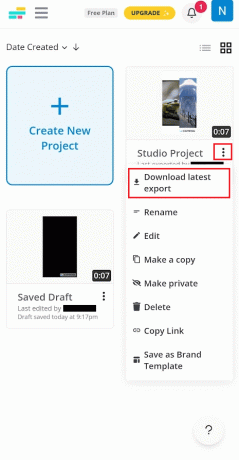
19. Puudutage nuppu Avatud alates teatis duetivideo avamiseks.
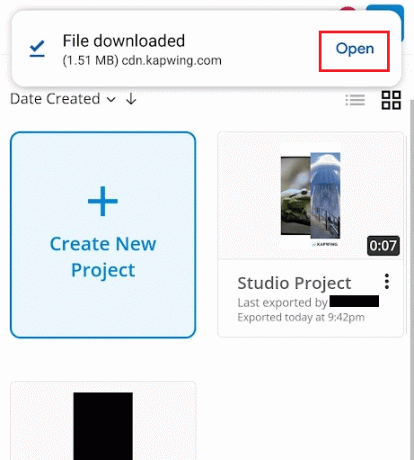
20. Nüüd puudutage nuppu jagamise ikoon.

21. Seejärel puudutage nuppu Tikk-takkrakendus saadaolevatest jagamisrakendustest, et duett oma TikToki profiilile postitada.

Loe ka: Kuidas TikTokis duette näha
Kuidas salvestatud videoga TikTokis duetti pidada?
Sa saad järgige ülalnimetatud samme et õppida TikTokis duetti pidama a salvestatud video.
Kas saate TikToki ühendada kaamerarulli videoga?
Ei. Kahjuks ei saa te ühendamise ajal kaamerarullist eelsalvestatud videot üles laadida. Sa pead salvestada video TikTokis üleslaaditud videoga ühendamiseks.
Kas saate ühendada video videoga?
Jah, saate TikTokis video liita videoga, kui video on kas olemasolev TikToki video või see, mille salvestate rakenduses endas. Te ei saa TikToki jaoks õmbluse loomiseks ühtegi oma videot kaamerarullist üles laadida.
Kuidas TikTokis salvestatud videot kokku liita?
Vaatame samme TikTokis salvestatud video ühendamiseks.
1. Käivitage Tikk-takk rakendus teie telefonis.
2. Puudutage nuppu Plussi ikoon alumisest ribast.

3. Puudutage nuppu Laadi üles.

4. Lülituge valikule Videod vahekaarti ja valige soovitud salvestatud video.
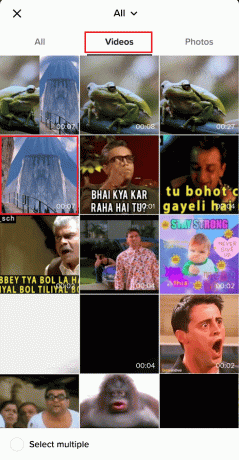
5. Seejärel redigeerige videot saadaolevate andmetega muutmisvalikuid kui soovite ja puudutage Edasi.

6. Lülitage sisse lülitid Luba Duet ja Luba Stitch.
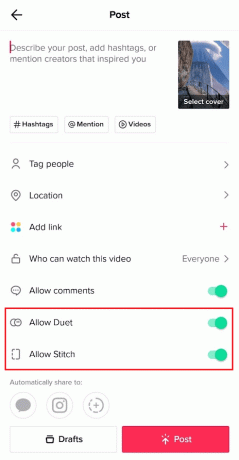
7. Puudutage nuppu Kes saab seda videot vaadata.
8. Puudutage nuppu Ainult mina Raadio nupp.

9. Seejärel puudutage nuppu Postita.
Märge: seda videot ei postitata teie profiilile. See salvestatakse Privaatne vahekaart teie profiilist.

10. Nüüd navigeerige oma profiili ekraan ja puudutage nuppu Vahekaart Privaatne > Privaatne üleslaaditud video.

11. Puudutage nuppu kolme punktiga ikoon > Stitch paremalt paanilt.
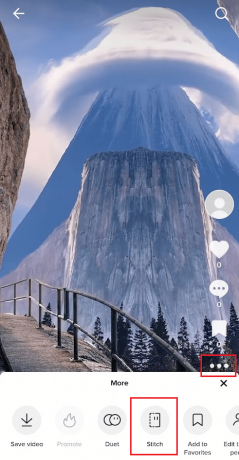
12. Valige soovitud jaotis videost ja toksake Edasi.

13. Nüüd puudutage nuppu Salvestamise nupp ja salvestage oma õmblema video.

14. Puudutage nuppu Salvestamise nupp uuesti salvestamise peatamiseks ja puudutage nuppu linnukese ikoon.

15. Kasutage olemasolevat muutmisvalikuid et redigeerida oma videot soovitud viisil ja seejärel puudutage nuppu Edasi.

16. Nüüd puudutage Kes saavad seda videot vaadata > Kõik et see TikToki kõigile postitada.

17. Lõpuks puudutage nuppu Postita.
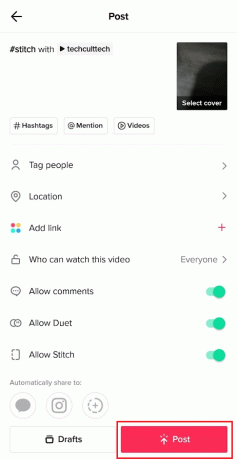
Loe ka: Kuidas TikTokis õmblusi näha
Miks te ei saa TikTokis videoid ühendada?
Kui teil on ei ole lubatud teie profiilile videote sidumine enne postitamist ei saa te oma videot kokku liita. Sama lugu on ka videoga, millega soovite oma video kokku liita. Kui sihtprofiil ei võimaldanud õmblemist nende video puhul ei ole teil õmblemise võimalust. Saate lugeda ülaltoodud samme, et saada teavet selle kohta, kuidas enne oma profiilile postitamist õmbluse lüliti sisse lülitada.
Mis vahe on pistel ja duetil?
TikTokil on kaks sisseehitatud funktsiooni nimega Stitch ja Duet, mis võimaldavad teil oma versiooni loomiseks kasutada teiste kasutajate eellaaditud TikToki videoid. Nii Stitch kui ka Duet on sarnased funktsioonid, millel on mõned erinevused.
- Õmblused funktsioon võimaldab teha koostööd mitme videoga oma videoga TikToki video taasloomiseks Duetid võimaldab salvestada a kõrvuti video teise TikToki kasutaja loodud eelüleslaaditud TikToki videoga.
- Duetid on suurepärased õigeaegsed vastused ja meeskonnatöö. Samal ajal, Õmblused saab kõige paremini kasutada a reaktsiooni video kus saate mõnda teemat täpsustada või jätkata vestlust mõne teise vaadatud video üle.
Loe ka: Kust leiate TikToki biograafia?
Kas saate TikToki oma video üles laadida?
Jah. Saate TikToki rakendusse üles laadida kõik oma kaamerarullist olevad videod ja redigeerida, et need oma profiilile postitada.
Kuidas laadida videot oma kaamera rullist oma TikToki mustandisse?
Allpool on juhised video üleslaadimiseks kaamera rullist TikToki mustandisse.
1. Käivitage Tikk-takk rakendust ja puudutage nuppu Plussi ikoon.

2. Puudutage nuppu Laadi üles > Videod sakk.
3. Vali soovitud salvestatud video teie kaamera rullist.
4. Seejärel redigeerige videot saadaolevate andmetega muutmisvalikuid kui soovite ja puudutage Edasi.

5. Puudutage nuppu Mustandid alt, et laadida see üles oma profiili kausta Mustandid.

Loe ka: Kuidas ühendada kaks TikToki mustandit
Kuidas redigeerida TikToki videoid oma kaamerarullil?
Teie galeriis võib olla videoid ja pilte, mida soovite redigeerida ja oma videosse lisada. TikTok teeb selle lihtsaks, võimaldades juurdepääsu nii videotele kui ka piltidele, et neid videosse üles laadida ja saadaolevate valikute abil redigeerida. Siin on, kuidas saate seda teha.
1. Käivitage Tikk-takk rakendust ja puudutage nuppu plussikooni.
2. Puudutage nuppu Laadi üles valik ja valige soovitud pildid ja videod telefoni galeriist.

3. Valige redigeerimiskuval soovitud redigeerimissuvandid valitud piltide ja videote redigeerimiseks ja toksake Edasi.

4. Lõpuks lisage soovitud pealdised, hashtagidjne ja toksake Postita või Mustandid.
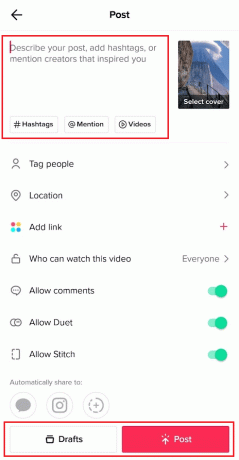
Soovitatav:
- ESPN 3 vaatamine nõudevõrgus
- Kuidas peatada Instagrami rullid
- Kuidas hankida Instagram Story'is täielik TikTok
- Kuidas TikTokis punast filtrit eemaldada
Loodame, et õppisite kuidas TikTokis salvestatud videoga duetti pidada ja duett koos videoga teie telefonis põhjalikult. Oma päringute ja ettepanekutega võtke meiega ühendust alloleva kommentaaride jaotise kaudu. Samuti andke meile teada, millist teemat soovite meie järgmises artiklis õppida.

Pete Mitchell
Pete on TechCulti vanemkirjanik. Pete armastab kõike tehnoloogiat ja on ka hingelt innukas isetegija. Tal on kümneaastane kogemus Internetis juhiste, funktsioonide ja tehnoloogiate juhendite kirjutamisel.



